실제로 아이폰에는 수면에 긍정적인 영향을 미치는 것으로 밝혀진 백색 소음을 생성하는 숨겨진 기능이 있습니다. 수면 루틴에 백색 소음을 추가하면 사용자가 더 쉽게 잠들고 밤새도록 더 잘 수 있습니다.
백색 소음을 재생하면 다른 귀찮은 소음도 차단할 수 있습니다. 이 기능은 매우 쉽게 활성화할 수 있으며, iPhone에서 자동화를 활성화하면 됩니다.
이 기능은 접근성 섹션에 숨겨져 있는데, 이 섹션에는 "Apple" 기기 라인의 많은 유용한 숨겨진 기능이 포함되어 있습니다. 활성화하려면 설정 > 접근성으로 가서 오디오/시각적 설정으로 스크롤한 다음 배경음을 선택하세요.
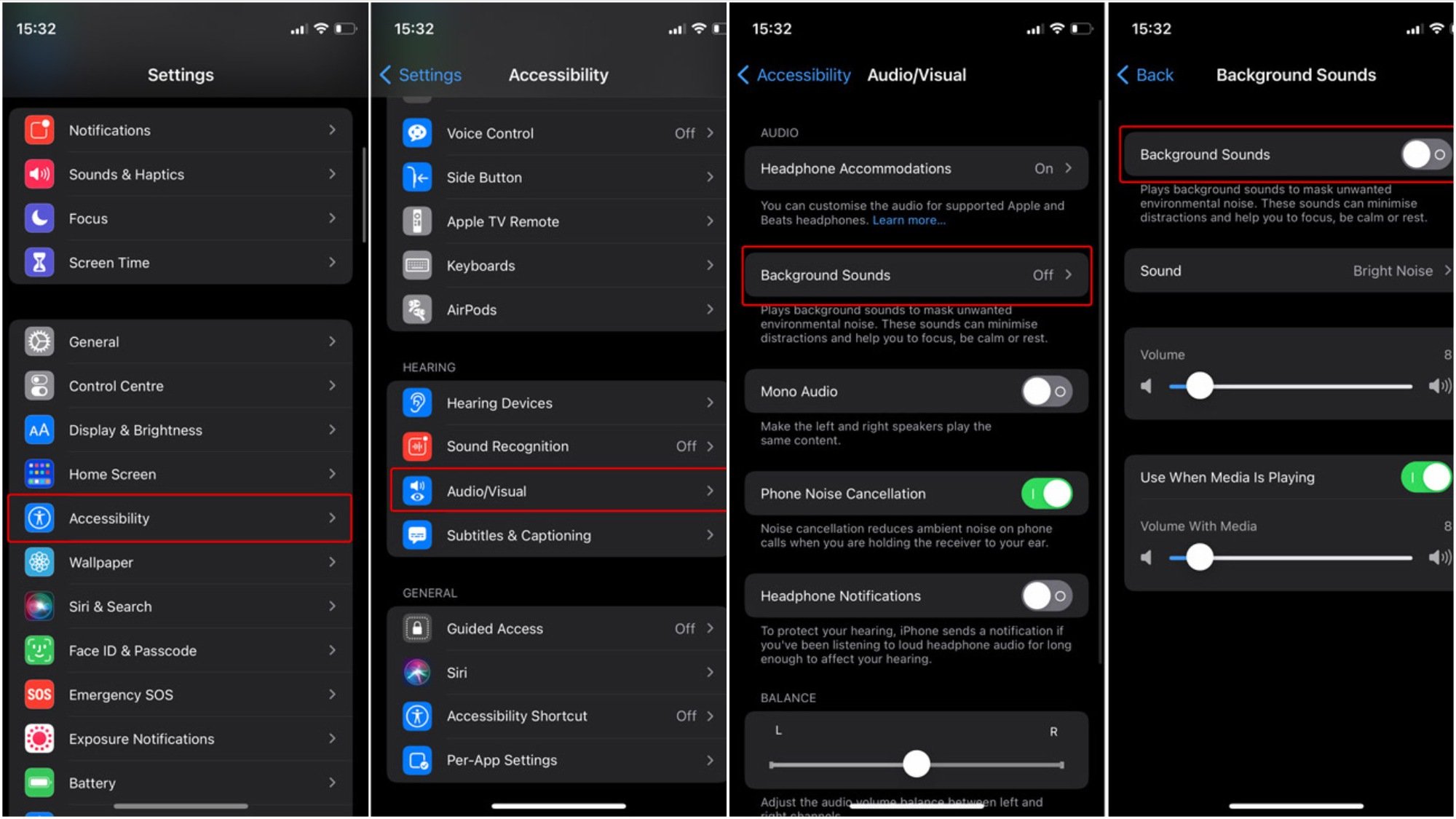
아이폰 화이트 노이즈 기능 접속 방법
이 기능은 iOS 15 이상을 실행하는 iPhone 6s 및 이후 모델에서 사용할 수 있습니다. 사용자는 6가지 유형의 백색 소음 중에서 선택할 수 있습니다. 하지만 소리를 켜놓으면 깨어날 때까지 소리를 멈출 수 없게 됩니다. 하지만 iPhone의 제어 센터에서 백색 소음을 제어할 수 있는 방법이 있으므로 접근성 메뉴로 들어갈 필요가 없습니다.
이렇게 하려면 설정으로 가서 듣기 옵션이 제어 센터 바로 가기 목록에 추가되어 있는지 확인하세요.
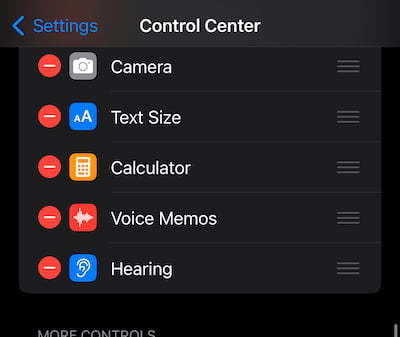
제어 센터에 백색 소음 가져오기
다음으로, iPhone의 오른쪽에서 아래로 살짝 밀어(Face ID가 있는 모델의 경우) 또는 휴대폰에서 위로 살짝 밀어(Touch ID가 있는 모델의 경우) 제어 센터를 엽니다. 청각 아이콘을 찾아 길게 눌러 목록을 불러오세요. 목록에 배경음 켜기/끄기 스위치가 있습니다.
단지 잠들기 위해 백색 소음만 필요하다면 이러한 백색 소음 제어는 충분하지 않습니다. 밤새도록 iPhone을 켜두면 배터리가 소모됩니다. 자동화를 사용하면 iPhone에서 이 사운드를 켜고 끌 수 있습니다.
이 자동화 기능을 사용하면 잠자리에 들 시간이 되면 바로 백색 소음 재생을 시작할 수 있습니다. 먼저, 원하는 취침 시간을 설정해야 합니다. 이는 수면/기상 메뉴의 시계 앱에서 설정할 수 있습니다.
또는 건강 앱으로 가서 수면 일정을 설정하세요. 예를 들어, 취침 시간은 오후 10시이고 알람은 오전 6시입니다. Shortcuts 앱을 사용하여 오후 10시에 자동으로 백색 소음을 재생하려면 다음을 수행하세요.
- 바로가기 앱의 자동화 탭에서 + 아이콘을 클릭합니다.
- 개인 자동화 만들기 버튼을 클릭합니다.
- 수면 옵션을 선택하세요.
- 취침 시작 옵션 > 다음 > 작업 추가를 선택합니다.
- 배경음 설정 옵션을 찾아 켜기 및 켜기 옵션을 활성화합니다. 이렇게 하면 백색 소음이 켜집니다. 마지막으로 다음 > 완료를 선택합니다.
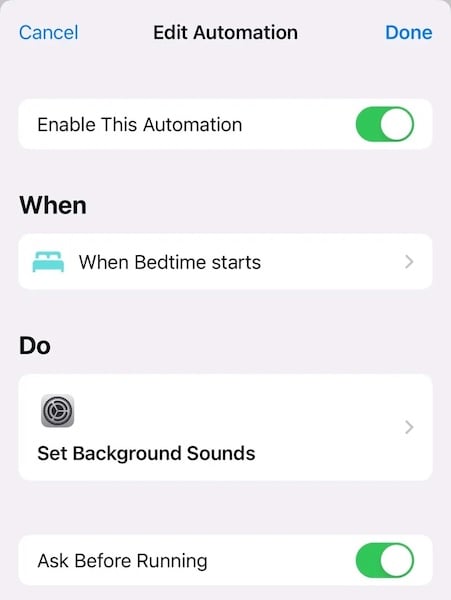
iPhone에서 잠자리에 들 시간이 되면 자동으로 백색 소음이 켜지도록 설정하세요.
'실행 전 묻기' 옵션을 활성화하면 iPhone은 항상 실행 시간이 될 때마다 백색 소음을 켤지 묻습니다. 완전히 자동으로 처리하고 싶다면, 이 기능을 끌 수 있습니다.
다음날 아침까지 백색 소음이 계속 켜져 있지 않아도 된다면, iPhone에서 특정 시간에 소리 재생을 멈추도록 하는 간단한 자동화를 다시 실행해야 합니다. 예를 들어, iPhone을 사용하여 백색 소음을 켠 후 오후 11시에 잠을 자고 싶다면 다음을 수행하세요.
- 바로가기 앱에서 자동화 탭의 + 기호를 클릭합니다.
- 개인 자동화 만들기 버튼을 클릭하고 시간 버튼을 선택합니다.
- 시간을 23:00으로 설정하고 다음 > 작업 추가를 선택합니다.
- 배경음 설정 옵션을 찾아 켜기 및 끄기를 선택한 후 다음을 클릭합니다.
실행하기 전에 묻기 옵션을 선택하여 끄고 완료를 클릭하여 마칩니다.
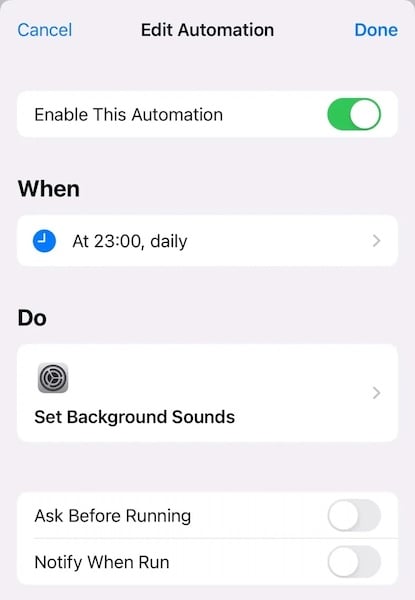
잠자는 동안 iPhone에서 자동으로 백색 소음을 끄도록 설정하세요
iPhone에서 백색 소음 일정을 자동화하고 더 나은 수면을 취하는 방법은 다음과 같습니다.
[광고_2]
소스 링크


![[사진] 팜 민 찐 총리, 워버그 핀커스 그룹(미국) CEO 제프리 펄먼 씨 접견](https://vstatic.vietnam.vn/vietnam/resource/IMAGE/2025/4/18/c37781eeb50342f09d8fe6841db2426c)


![[업데이트] 4월 30일 독립궁 앞 르주안 거리에서 퍼레이드 리허설](https://vstatic.vietnam.vn/vietnam/resource/IMAGE/2025/4/18/8f2604c6bc5648d4b918bd6867d08396)












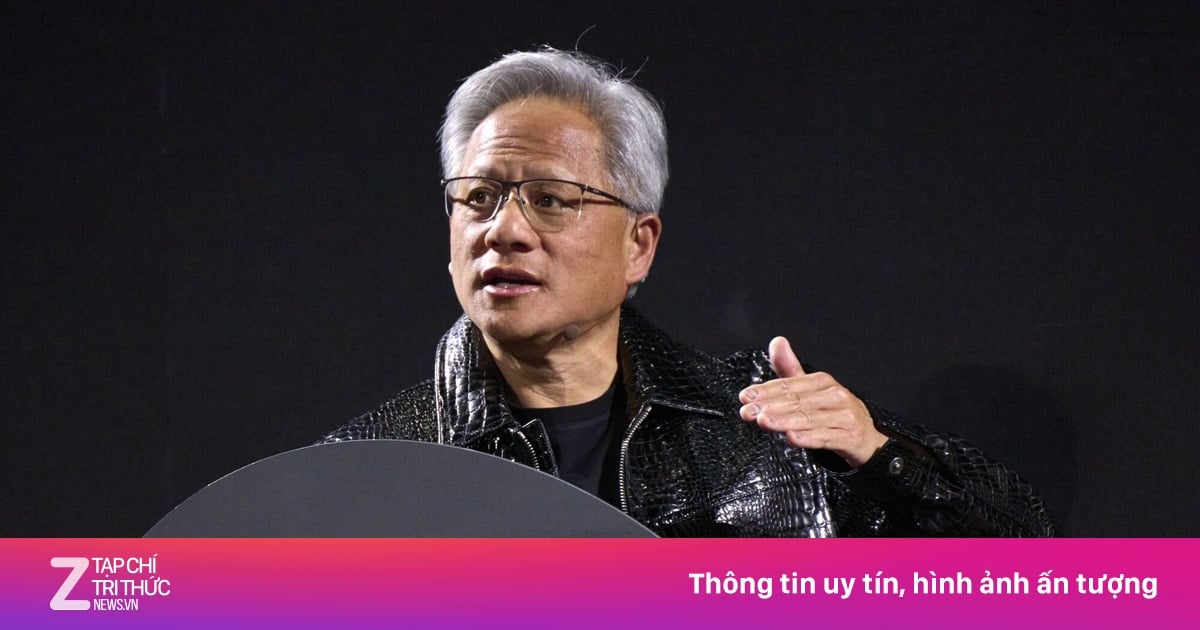














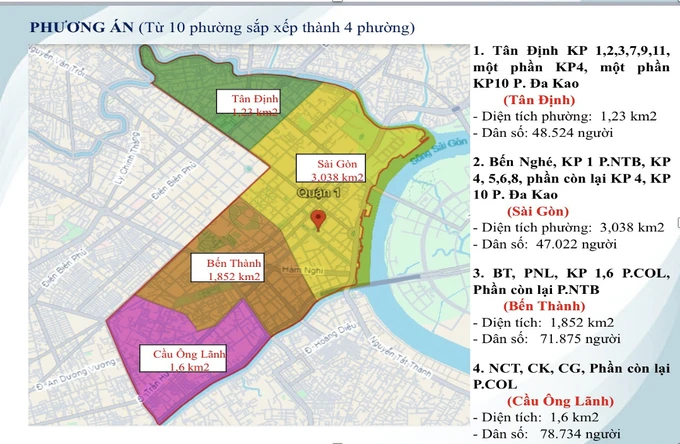





































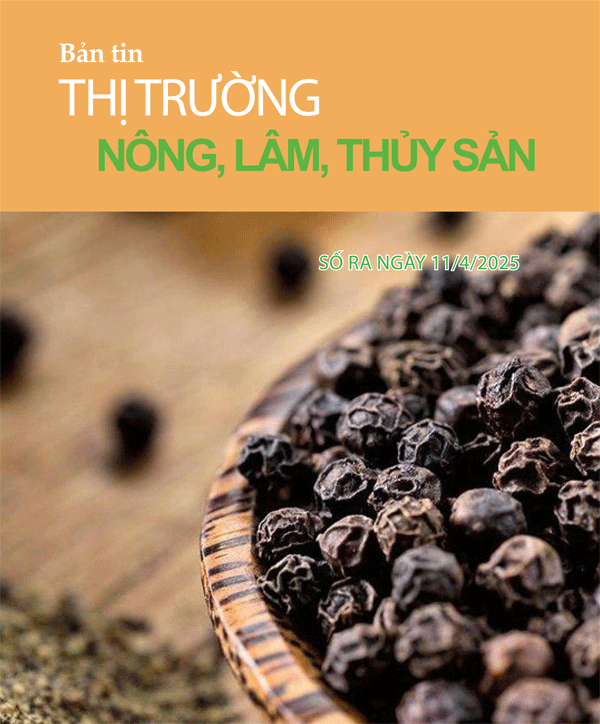










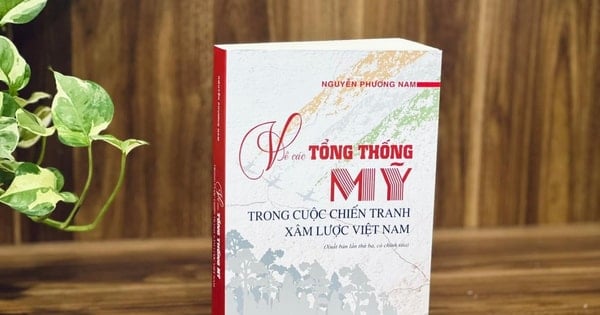















댓글 (0)